Slideshows sind eine gute Möglichkeit, Ideen und Pitches mit Ihren Geschäftspartnern und Kollegen zu teilen. Sie zeigen Ihre Kreativität und vermitteln einzigartige Ideen durch unterschiedliche Merkmale. Wenn Sie Ihre komplizierten Ideen leicht verständlich machen und Ihre Aufmerksamkeit erregen möchten, müssen Sie ein beeindruckendes Projekt erstellen.
Es gibt über eine Milliarde Geräte auf Windows 10, was es sehr wahrscheinlich macht, dass Sie die Folien mit diesem System erstellen werden.
Das Problem ist: Wie erstelle ich eine Diashow? Es gibt viele Softwareoptionen zum Erstellen von Folien unter Windows 10, die jeweils unterschiedliche Tools enthalten. Wenn Sie ein professionell aussehendes Folienprojekt erstellen möchten, verbringen Sie möglicherweise viel Zeit und Mühe damit, nur die Programmfunktionen zu lernen. Andernfalls bleiben Sie mit PowerPoint ohne geeignete Tools hängen.
Eigentlich ist das nicht der Fall. Sie benötigen nur eine Software, um Ihre Erfahrung beim Erstellen von Dia-Videos zu verbessern – SmartSHOW 3D. Sie können damit in nur wenigen Minuten außergewöhnliche Video-Dias erstellen.
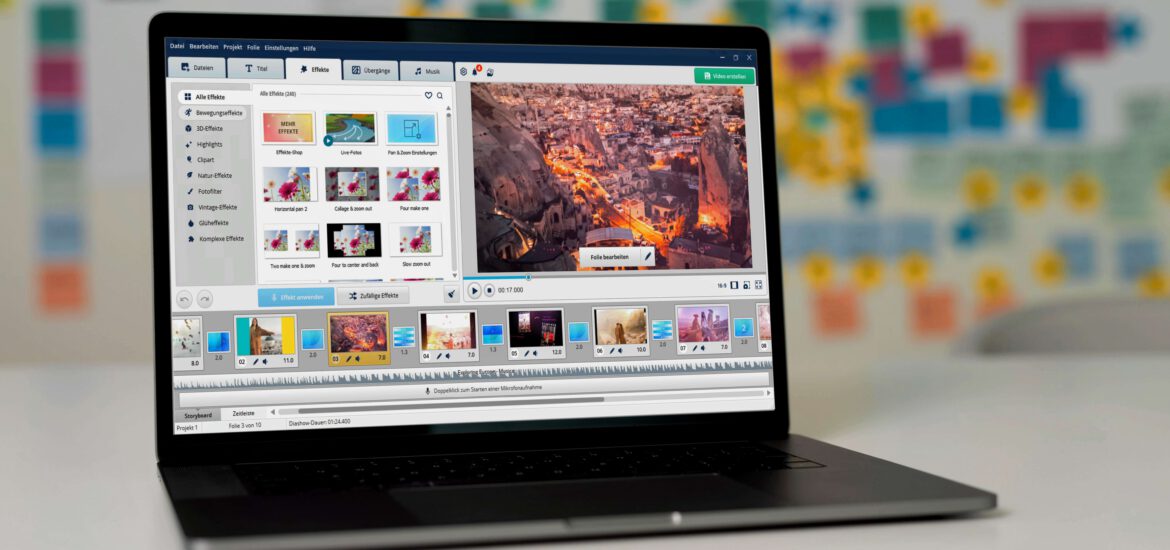
Möchten Sie wissen, wie Sie ganz einfach eine Diashow in SmartSHOW 3D erstellen können? Wir führen Sie Schritt für Schritt.
Wählen Sie den Projekttyp
Das Programm hat drei Arten von Projekten zur Auswahl. Mit New Project können Sie das Folienprojekt von Grund auf neu erstellen und dabei alle Effekte, Vorlagen, Animationen und vieles mehr verwenden. Die Diashow in 5 Minuten verwendet installierte Vorlagen, aus denen Sie diejenige auswählen können, auf der Ihr Projekt basieren soll. Es spart eine Menge Zeit. Es gibt auch eine Option, um das unfertige Projekt zu öffnen und zu ändern – Projekt öffnen.
Wählen wir „Neue Datei“, um alle Funktionen in Aktion zu zeigen, und fahren Sie fort.
Wählen Sie die Fotos und Videos für die Folien aus
Wählen Sie sorgfältig alle Fotos aus, die Sie in das Projekt aufnehmen möchten, und bringen Sie sie in die richtige Reihenfolge. Fügen Sie einige Videos hinzu, um die Folien noch professioneller zu gestalten. Wenn Sie die Position des Bildes oder Videos ändern möchten, ziehen Sie es auf einen anderen Steckplatz. Sobald sich alle Elemente an den richtigen Stellen befinden, wählen Sie die Übergänge zwischen ihnen und den Effekten aus.
Entscheiden Sie sich für Animationen
Im Animationsbereich stehen viele Optionen zur Auswahl. Sie können die Stimmung mit den richtigen Cliparts oder Naturanimationen unterstreichen. Sie helfen dabei, die richtige Idee zu vermitteln und die Stimmung zu bestimmen. Um sie hinzuzufügen, ziehen Sie das passende auf das Bild oder Video auf Ihrem Slideboard.
Fügen Sie Sprachkommentare und Musik hinzu
Kommentare machen Ihre Idee für das Publikum noch klarer. Nehmen Sie die Sprachnachrichten für die Folien auf und speichern Sie sie auf Ihrem Computer. Fügen Sie diese Nachrichten bei Bedarf zur rechten Folie hinzu und passen Sie das Tempo Ihres Projekts an die Gesamtzeit an.
Jetzt ist es an der Zeit, einen Song oder mehrere Kompositionen auszuwählen, um die Diashow zu vervollständigen. Wählen Sie aus der etablierten Musikbibliothek oder wählen Sie sie von Ihrem Computer aus. Stellen Sie die Kompositionen auf dem Slideboard passend zu den Fotos und Übergängen ein.
Speichern Sie die Diashow unter Windows 10
Wenn die Diashow fertig ist, klicken Sie auf die Schaltfläche Video-Diashow erstellen. Das Menü enthält verschiedene Formate, in denen Sie Ihr Projekt speichern können. Wählen Sie eine Option basierend auf der Plattform aus, auf der Sie Ihre Folien zeigen möchten. Wenn Sie nicht wissen, was Sie wählen sollen, entscheiden Sie sich für HD: ein universelles Format in hoher Qualität.
In nur fünf Schritten haben wir Ihnen gezeigt, eine Diashow unter Windows 10 zu erstellen. Folgen Sie ihnen, um einfach und in nur wenigen Minuten ein professionelles Projekt zu erstellen. Mit SmartSHOW 3D vermitteln Sie dem Publikum Ihre Idee auf die effizienteste Weise. Es gibt alles, was Sie brauchen, um einen starken Eindruck zu hinterlassen.
Ich bin seit mehreren Jahren als leidenschaftlicher ITler unterwegs. Schreibe gerne über Windows und WordPress-Themen & Co. auf der Seite. Darüber hinaus bin ich seit 2008 als selbständiger SEO-Berater tätig. Also falls ihr Beratung in Sachen PC oder SEO braucht, gerne kontaktieren🙂
Wir hoffen, unsere Artikel konnten euch bei eurer Problemlösung helfen? Wenn ihr unsere Arbeit unterstützen möchtet, würden wir uns über eine kleine PayPal-Kaffeespende freuen. Vielen Dank!